先到 這裡 下載OpenCV
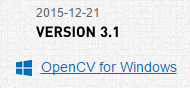
下載完畢後解壓縮,將檔案放到C:\
(其實放到哪都沒差,只是路徑限英數)
之後設定環境變數!
電腦(右鍵)→內容→進階系統設定→環境變數→選擇Path→按下編輯
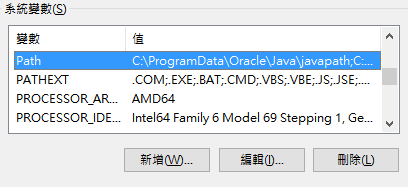
由於我下載的裡面只有看到vc12和vc14,但我用的是visual studio 2013,所以選擇vc12!
加入C:\opencv\build\x64\vc12\bin
![]()
完成後重新開機。
之後開啟Visual Studio
檔案→新增專案
按照順序創造新的空專案

之後對該專案右鍵→屬性

如果電腦是64位元,則先選擇組態管理員

新增

都選好後按下確定

可以看到平台變成x64了

選擇組態屬性→VC++ 目錄

選擇Include 目錄→將C:\opencv\build\include;加到後面
![]()
再來選擇程式庫目錄→按下下拉式按鈕→點選編輯→新增C:\opencv\build\x64\vc12\lib

再來點選連結器→輸入

選擇其他相依性→右方的下拉式按鈕→編輯

將 C:\opencv\build\x64\vc12\lib 內的lib的檔名全部複製貼到上方的格子內

都好之後連續按下兩次確定關閉屬性頁。
選擇原始程式檔(右鍵)→加入→新增項目

新增一個C++檔

電腦有攝影機的可以編寫以下程式碼,進行測試;沒有攝影機的可以無視這段程式碼,使用下段程式碼進行測試
#include <opencv2/opencv.hpp>
using namespace cv;
int main()
{
VideoCapture cap(0);
if (!cap.isOpened())
return -1;
Mat frame;
while (1)
{
cap >> frame;
imshow("Test", frame);
if (waitKey(60) > 0)
break;
}
return 0;
}
如果成功的話,電腦的攝影鏡頭就會開啟並且顯示拍攝到的畫面
無攝影機的可以使用下面這段程式碼進行測試,若有攝影機且上面的測試通過的話可以無視這段程式碼
#include <iostream>
#include <opencv2/opencv.hpp>
using namespace cv;
using namespace std;
int main()
{
char fileName[] = "D:\\test.jpg";//自己隨便找張圖片測試即可
IplImage *image;
image = cvLoadImage(fileName, CV_LOAD_IMAGE_UNCHANGED);
if (!image)
cout << "找不到檔案!!!" << endl;
else
{
cvShowImage("Test", image);
cvWaitKey(0);
}
system("pause");
return 0;
}
成功執行結果如下

若執行時跳出找不到DLL檔的錯誤,請至C:\opencv\build\x64\vc12\bin內將dll檔複製到專案資料夾內(和執行檔同個位置)


 留言列表
留言列表

